Као ИТ стручњак, често сам виђао овај проблем. Апликација Ксбок неће се отворити нити ће радити у оперативном систему Виндовс 11/10, али постоји неколико ствари које можете покушати да решите проблем. Прво се уверите да имате инсталирану најновију верзију апликације Ксбок. Ако то не учините, можете га преузети из Мицрософт Сторе-а. Затим покушајте да поново покренете рачунар. Ако то не успе, покушајте да деинсталирате и поново инсталирате Ксбок апликацију. Ако и даље имате проблема, уверите се да ваш рачунар испуњава минималне захтеве за апликацију Ксбок. Захтеве можете пронаћи овде. Коначно, ако ништа од тога не функционише, увек можете да контактирате Мицрософт подршку за помоћ.
променити смер текста у речи
Ако Ксбок апликација се не отвара или не ради исправно на вашем рачунару са оперативним системом Виндовс 11/10, онда ће вам овај пост сигурно помоћи. Неколико корисника је пријавило проблеме са апликацијом Ксбок на својим рачунарима. Према неким корисницима, Ксбок апликација се једноставно неће покренути, док многи корисници кажу да апликација не ради како треба. Корисници имају проблема када покрећу игру или користе одређену функцију у апликацији.

Сада, многи фактори могу бити разлог зашто не можете да отворите апликацију Ксбок у оперативном систему Виндовс 11/10. Ово се може догодити ако је ваш Виндовс ОС или Ксбок апликација застарела. Такође, ако у апликацији постоје оштећени подаци, то може изазвати проблеме при отварању апликације или срушити ваш Ксбок. Поред тога, нетачна подешавања датума и времена, проблеми са Ксбок услугама, оштећени кеш продавнице, проблеми са Ксбок сервером итд. могу довести до овог проблема.
Ако се и ви суочавате са истим проблемом где се апликација Ксбок не покреће или не ради како треба, овај водич ће вам помоћи. Можете да користите поменуте исправке и решите проблеме са својом Ксбок апликацијом.
Ксбок апликација се неће отворити нити ће радити на Виндовс 11/10
Ево метода које можете да користите ако се апликација Ксбок не отвори или не ради на рачунару са оперативним системом Виндовс 11/10:
- Проверите да ли Ксбок сервери не раде.
- Подесите тачан датум и време на рачунару.
- Промените свој регион.
- Покрените алатку за решавање проблема са апликацијама у Виндовс продавници.
- Ажурирајте Виндовс на најновију верзију.
- Поново покрените Ксбок Гаме Сервицес.
- Обришите кеш меморије Мицрософт продавнице.
- Искључите свој ВПН.
- Ажурирајте апликацију Ксбок.
- Поправите или ресетујте апликацију Ксбок.
1] Проверите да ли су Ксбок сервери искључени.
Пре свега, проверите статус сервера Ксбок услуга и уверите се да услуге нису онемогућене. Једноставно отворите страницу Ксбок Статус у свом веб претраживачу и погледајте да ли су све Ксбок услуге покренуте и раде. Ако се Ксбок квари или је у току било какво одржавање, Ксбок апликација или одређене њене функције неће исправно радити на вашем рачунару. Стога, уверите се да Ксбок услуге нису тренутно онемогућене. Међутим, ако нема проблема са сервером на крају Ксбок-а, пређите на следећу исправку да бисте решили проблем.
2] Подесите тачан датум и време на рачунару.
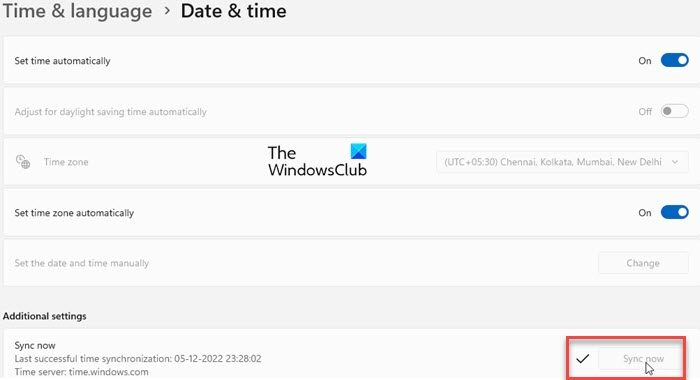
До овог проблема може доћи ако сте подесили погрешан датум и време на свом систему. Као што знамо, нетачне поставке времена узрокују различите проблеме са подразумеваним апликацијама као што је Ксбок. Због тога морате осигурати да ваш рачунар има тачан датум и време. Ево корака да то урадите:
- Прво притисните Вин+И да бисте покренули Подешавања апликацију и идите на Време и језик таб
- Након тога кликните на Датум и време Опција је присутна на десној бочној траци.
- Затим ћете видети две опције које се зову Подесите време аутоматски и Аутоматски подесите временску зону ; укључите прекидаче повезане са овим опцијама.
- Сада покушајте да отворите апликацију Ксбок и видите да ли је проблем решен.
Ако сте подесили тачан датум и време, а проблем и даље постоји, пређите на следећу исправку.
види: Ксбок Гаме Бар не ради или се отвара на Виндовс 11/10
3] Промените регион
Покушајте да промените регион, а затим проверите да ли можете исправно да покренете апликацију Ксбок. Неки погођени корисници могли су исправно да покрену апликацију након промене региона. Дакле, можете покушати да урадите исто и видите да ли ради. Пратите доле наведене кораке да бисте променили регион у оперативном систему Виндовс 11/10:
- Прво отворено Подешавања апликацију и кликните на Време и језик таб
- Сада кликните на Језик и регион опција и од Земља или регион изаберите регион који није тренутни са падајуће листе.
- Након тога отворите Ксбок и видите да ли ради добро или не.
4] Покрените алатку за решавање проблема са апликацијама у Виндовс продавници.
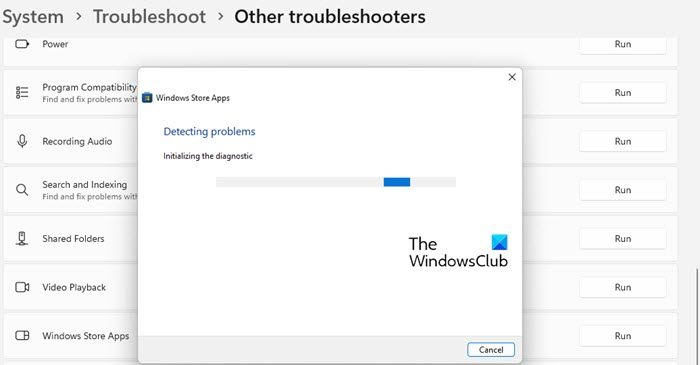
У многим случајевима, уграђени Виндовс алати за решавање проблема помажу вам да се решите разних проблема на рачунару. Можете покушати да покренете алатку за решавање проблема са апликацијама Виндовс продавнице да бисте решили проблеме са апликацијом Ксбок. Ево корака да то урадите:
- Прво покрените апликацију Подешавања и кликните на икону Систем > Решавање проблема опција.
- Сада притисните дугме Други алати за решавање проблема опцију и пронађите Апликације Виндовс продавнице алатку за решавање проблема под „Остали“.
- Након тога кликните на трчање Дугме доступно за алатку за решавање проблема са апликацијама у Виндовс продавници. Решиће проблеме у вези са Мицрософт продавницом и њеним апликацијама, а затим применити одговарајућу исправку да реши проблеме.
- Након тога отворите апликацију Ксбок и проверите да ли се покреће и ради како треба.
Ако алатка за решавање проблема са апликацијама у Виндовс продавници не може да реши проблем, мора да постоји неки основни узрок проблема. Дакле, можете применити још једну исправку да бисте решили овај проблем.
Читати: Исправка Ксбок Ливе грешке 121010 када играте Мицрософт Солитаире Цоллецтион.
5] Ажурирајте Виндовс на најновију верзију.
Ако желите да избегнете проблеме са Мицрософт Сторе апликацијама и другим софтвером, добра је идеја да свој ОС одржавате ажурним. Мицрософт наставља да објављује нове исправке за Виндовс да би решио постојеће проблеме, побољшао стабилност апликације и побољшао укупне перформансе вашег рачунара. Дакле, инсталирајте сва ажурирања за Виндовс на чекању тако што ћете покренути „Подешавања


![ГОГ Галаки проблем са црним или белим екраном [поправљено]](https://prankmike.com/img/games/FC/gog-galaxy-black-or-white-screen-issue-fixed-1.jpg)
![Офлајн сте, проверите везу на ИоуТубе-у [Поправи]](https://prankmike.com/img/youtube/46/you-re-offline-check-your-connection-on-youtube-fix-1.png)









